
Tambah label teks, pelekat dan emoji dalam Clips
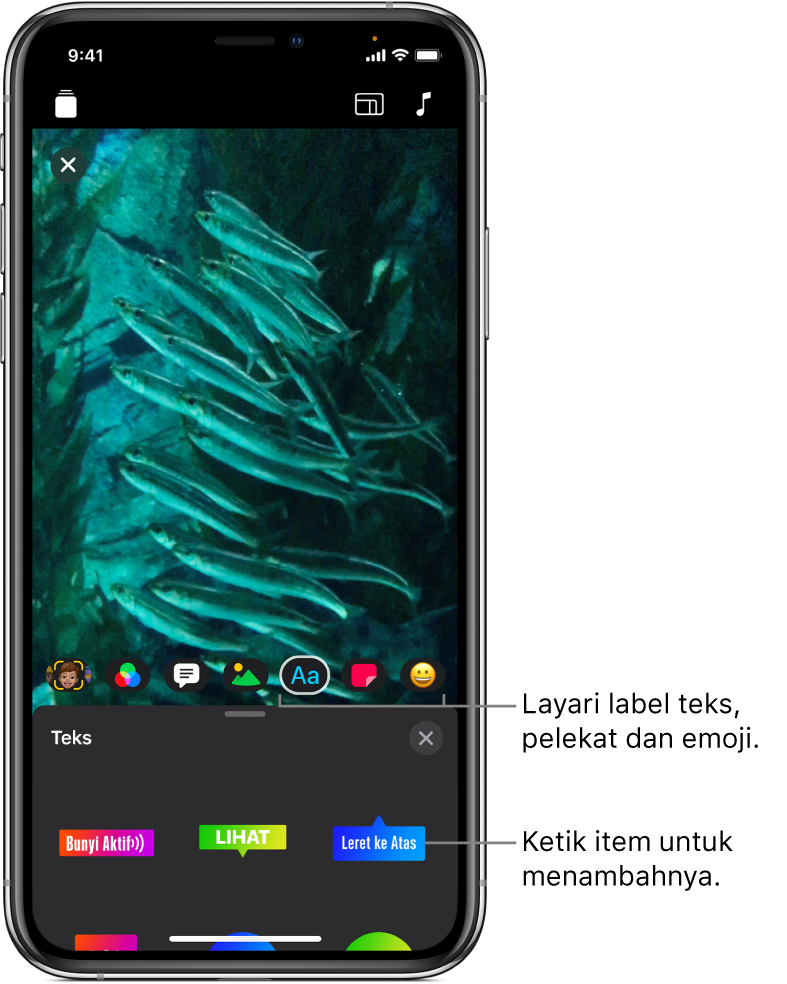
Anda boleh menambah label teks, pelekat dan emoji beranimasi yang boleh disesuaikan pada klip dalam video anda, sama ada semasa merakam klip atau kemudian.
Nota: Sesetengah label teks dan pelekat mungkin memerlukan sambungan internet.
Pilih label teks, pelekat, atau emoji sebelum merakam
Dengan projek dibuka dalam app Clips
 , ketik
, ketik  .
.Ketik butang untuk label teks
 , pelekat
, pelekat  , atau emoji
, atau emoji  .
.Leret untuk melayari pilihan tersedia, kemudian ketik pilihan yang anda mahu gunakan.
Seret, putar, atau cubit untuk mensaiz semula label teks, pelekat, atau emoji.
Nota: Label teks dan pelekat dianimasikan secara penuh, tetapi animasi muncul hanya apabila anda merakam atau memainkan semula klip.
Ketik
 di bawah pemapar.
di bawah pemapar.Apabila anda merakam klip atau mengambil foto, label teks, pelekat, atau emoji ditambah. Untuk menyahaktifkan label teks, pelekat, atau emoji supaya anda ia tidak lagi ditambah apabila anda merakam, ketiknya, kemudian ketik Padam.
Tambah label teks, pelekat, atau emoji ke klip dalam video anda
Dengan projek dibuka dalam app Clips
 , ketik klip, kemudian ketik
, ketik klip, kemudian ketik  .
.Ketik butang untuk label teks
 , pelekat
, pelekat  , atau emoji
, atau emoji  .
.Leret untuk melayari pilihan tersedia, kemudian ketik pilihan yang anda mahu gunakan.
Seret, putar, atau cubit untuk mensaiz semula label teks, pelekat, atau emoji.
Nota: Label teks dan pelekat dianimasikan secara penuh, tetapi animasi muncul hanya apabila anda merakam atau memainkan semula klip.
Ketik
 .
.
Edit label teks
Dengan projek dibuka dalam app Clips
 , ketik klip dengan label teks, kemudian ketik label teks.
, ketik klip dengan label teks, kemudian ketik label teks.Ketik Edit.
Apabila anda selesai, ketik Guna di bahagian kanan atas, kemudian ketik
 .
.
Keluarkan label teks, pelekat, atau emoji
Dengan projek dibuka dalam app Clips
 , ketik klip dengan item yang anda mahu keluarkan.
, ketik klip dengan item yang anda mahu keluarkan.Ketik item, ketik Padam, kemudian ketik Selesai.
Nyahaktifkan penjejakan
Apabila anda menambah label teks, pelekat, atau emoji pada klip video, penjejakan diaktifkan secara lalai. Penjejakan sepadan dengan pergerakan dalam klip untuk menjadikan objek kelihatan seperti sebahagian daripada suasana. Jika anda mahu label teks, pelekat, atau emoji untuk kekal di kedudukan tetap dalam video anda dan bukannya mengikuti pergerakan, anda boleh menyahaktifkan penjejakan.
Dengan projek dibuka dalam app Clips
 , ketik klip dengan item orang yang anda mahu penjejakan dinyahaktifkan.
, ketik klip dengan item orang yang anda mahu penjejakan dinyahaktifkan.Ketik item, ketik Nyahdayakan Penjejakan, kemudian ketik Selesai.